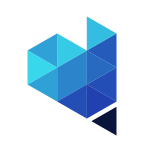Photoshop のニューラルフィルターを実際のイラスト制作に使ってみたよ
おはようございま数理工学!どうもまっくす(@minux302)です。
今回は先日話題になった Photoshop で新たに利用可能となったニューラルフィルターを趣味のイラスト制作に活かしてみました!
Phoptoshop 2022 で新たに追加されたニューラルフィルター
Photoshop のニューラルフィルターは昨今話題のAIであるところの「ニューラルネットワーク」を使ったフィルターです。今回のアップデートでは以下のフィルターが追加/アップデートされました。
- 風景ミキサー
- 色調和
- 自動選択
- カラーの適用
- 深度ぼかし(機能強化)
- カラー化(機能強化)
- スタイルの適用(機能強化)
- スマートポートレイト
- スーパーズーム
特に風景ミキサーはSNSでバズって有名になりましたよね!
Photoshopのニューラルフィルター使ったらAIが人類を滅亡させたので震えている。 pic.twitter.com/HVxmUafhFI
— WANIMATION.LLC (@wanimation2910) October 27, 2021
以下の記事にいろいろな例が貼ってあり、どのような結果になるのかとても参考になるので個々のフィルターの例が見てみたい方は是非ご覧になってください。
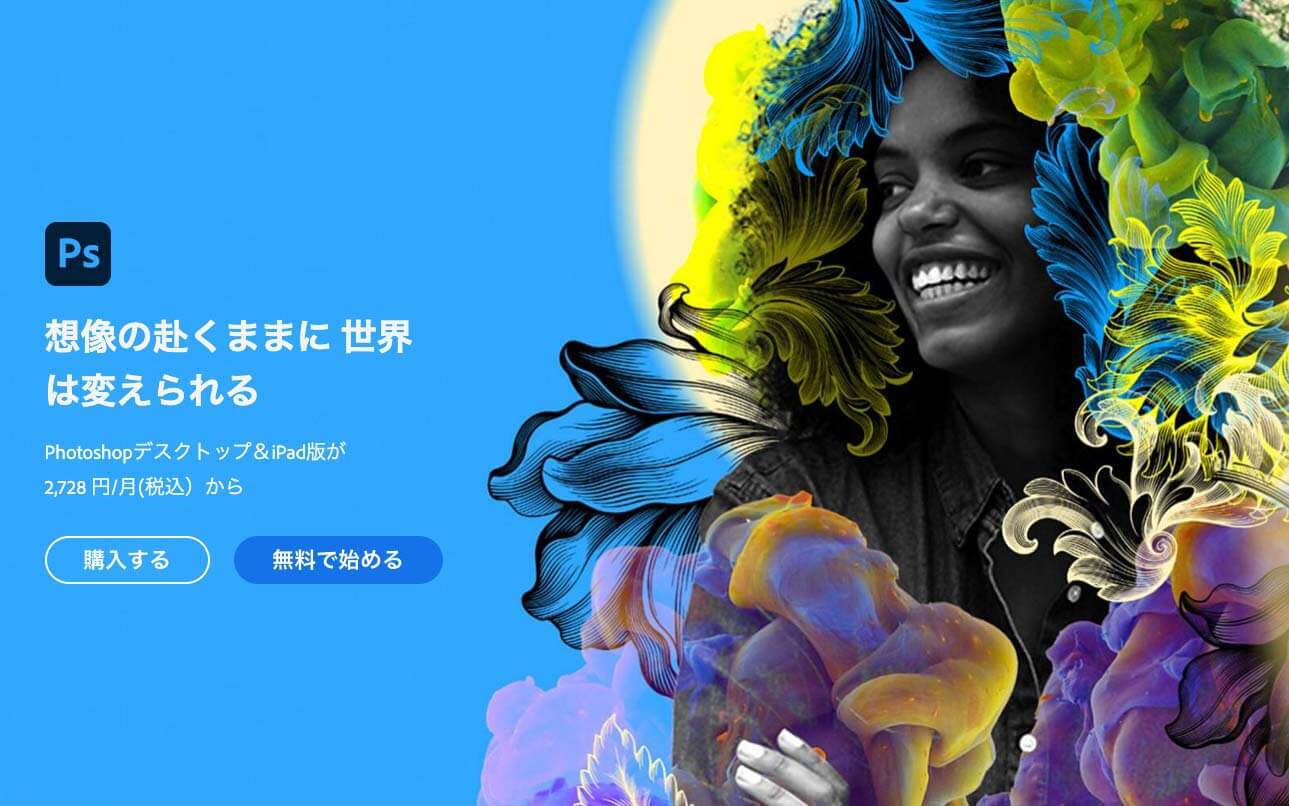

実際に使えるの?
上記のフィルター、面白いですよね。でも面白い!、と言ってる人はとても多いと思うのですが実際に作品に活かそうとしている人はほとんど見かけません...
というわけで今回は上記のフィルターを自分の趣味であるイラスト制作に活かした例をご紹介します!
例1: 風景ミキサーと Anime Art Painter を利用してポストアポカリプス風の背景をお手軽に作る
Photoshop の Neural Filter と cre8tiveAI の Anime Art Painter を使ってポストアポカリプスっぽいイラストを描きました pic.twitter.com/cNalte3uT9
— まっくす (@minux302) October 31, 2021
Photoshop の風景ミキサーの例を見ていると、街などに森を生やすとポストアポカリプス(文明が荒廃した後の世界観)っぽくなり面白いと思いました。こういう世界観が好物なので 「荒廃した世界を散策する女の子」のイラスト(少女終◯旅行的やんけ!!!!)の背景として使うことにしました。
Photoshop の風景ミキサーで渋谷の街を変換します。プリセットでアマゾン川?っぽい写真を選択して画像を変換します。このプリセットは自分で好きな画像をupload することも可能なので変換も個々人でカスタマイズができますね。

ただPhotoshopで加工するだけでは写真のままなのでイラスト制作にはそのままは使いづらいです。そこで弊社が提供しているサービス Anime Art Painter を使って写真をイラスト風に変換します。

おい!ワイのイラストが!プレスリリースに載っとるやんけ!!!!https://t.co/OCE3sbVMh5
— まっくす (@minux302) July 29, 2021
ということで写真をアニメ調に変換するサービス「Anime Art Painter」をリリースしました(自分は変換手法のところを開発しました)。4枚目の様にイラストの背景にも使うこともできます!(ツイート続く) pic.twitter.com/nJiTMw6BKg
Anime Art Painter は大きく分けてアニメ調、水彩調の変換を出力するのですが、水彩調の方は自然物の変換が得意で、いい感じに情報を潰して水彩調のテクスチャへ変換してくれるので今回はこちらを採用しました。

あとは女の子を描いて、色調整をしてドーンと貼り付ければ完成です!


Photoshop の風景ミキサーを使うことで日常の風景をお手軽に非現実感のある世界観に、Anime Art Painter を使うことで写真をイラスト風に変換できました。個人的には風景ミキサーによる木々のテクスチャが Anime Art Painter によっていい感じに変換されていて相性がとても良いなと思いました。背景が描けない自分にとってはありがたい限りです。(いや、背景を描く練習をするべき)
例2:イラストの雰囲気をお手軽にグッと変える
今度はフィルターを組み合わせてイラストの完成度をグッと高められるのではないかと思いました。
Photoshop の新しいニューラルフィルター、木を生やすやつが特に注目されてるけど絵を描く人にとっては他にも使えるフィルターがいっぱいあるね。例えば「カラーの適用」でいい感じに色変換した後、「深度ぼかし」を使うとぽちぽちしてるだけで一瞬で雰囲気を変えられる。 pic.twitter.com/8T88euvQU5
— まっくす (@minux302) November 3, 2021
自分ごとなのですが、正直色選びがちょっと苦手です。こちらは以前描いたイラストでこれはこれでいいんですが、もうちょっと全体的に明るく、鮮やかな感じでもいいかなーと感じました。

そこでPhotoshopの「カラーの適用」を使います。プリセットから色彩が綺麗な湖を選ぶことで、湖の綺麗な色彩を自分のイラストに適用することができます。彩度などを調整することもできます。こちらのフィルターもカスタムから好きな画像を選べるので自分用の色フィルターを作成することもできますね。
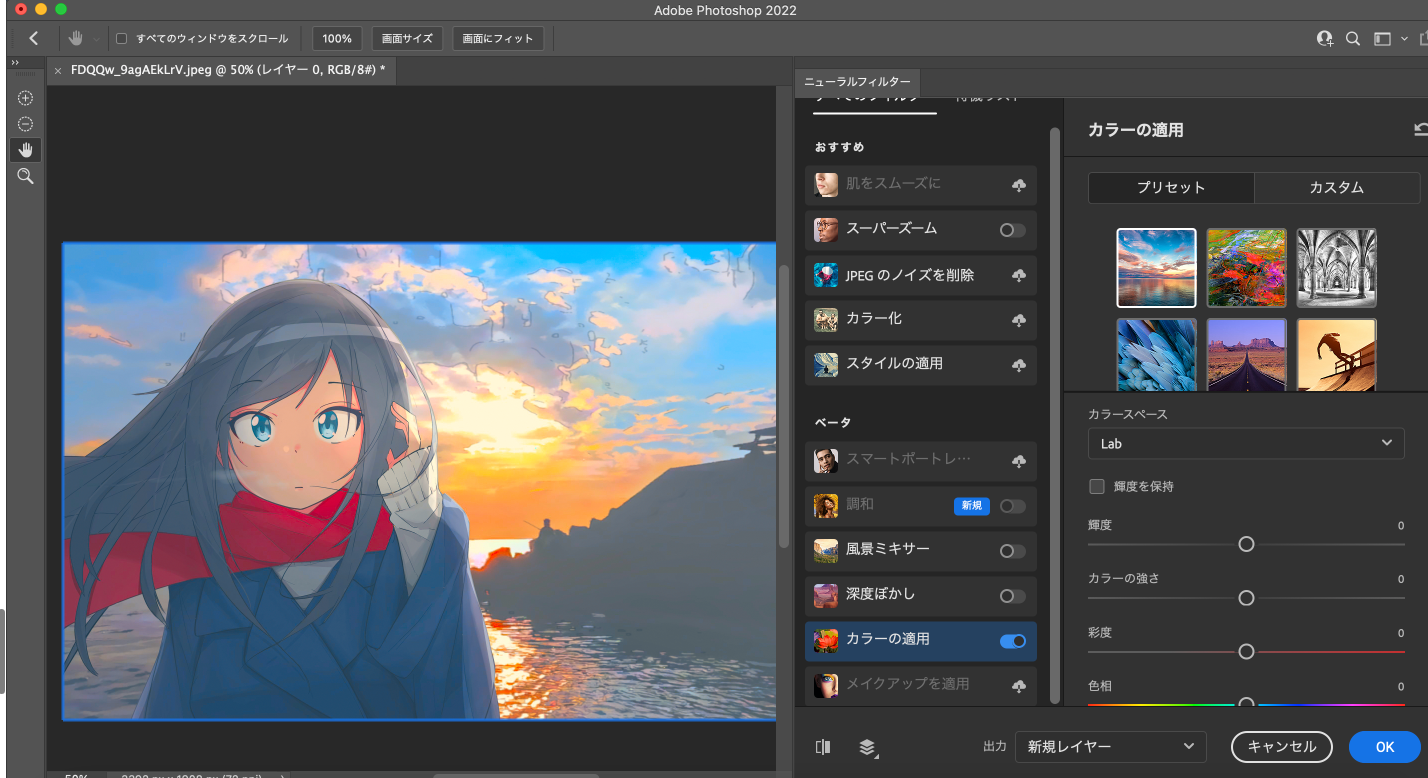
また「深度フィルター」を使うことで画像の奥行きを計算して、奥の方をぼやかすという処理をしてくれます。これによりピントを女の子に合わせて背景をぼかし、空気感のようなものをボタンひとつで演出できました。

「カラーの適用」は結構いろんなシーンで使えそうな気がしました。同じ参考写真を使うことで一連の作品の演出、雰囲気を揃えることができそうです。うまいこと写真を選んで使用することでお手軽にジ◯リや新◯誠風の写真変換もできてしまいそうです。色がキマらないなーと詰まってる時、またはいつもと違った感じ仕上げたいなーと思った時には便利だと感じました。「深度フィルター」も性能が高く、自分でピント位置を調整することができるので便利です。本当にマウスをぽちぽちしてるだけで雰囲気がガラッと変わりグッと完成度が上がったような気がします(個人の感想)
感想
今回は Photoshop 2022 で提供されたニューラルフィルターについて見ていきました。感想としてはクリエイター目線、技術者目線のものがあります
クリエイター目線としては、面白いけど恒常的に使うものではないかな、というのが正直な感想です。例えば今回使用した「風景ミキサー」や「カラーの適用」は面白い機能で性能も良いですが、普段の作業でそのまま活かせるか?というとちょっと微妙です。かなり特定の方向性に特化した機能なので、いつもと作風をガラっと変えたい時には飛び道具的に使えるかも、という感じです。(んーでも「カラーの適用」は実用でもギリ使って行ってもいいかもな...)ですが最新の技術を積極的に採用し、ユーザーが使える形に落とし込んでサービスを提供をする Adobe の凄さを実感しました。できることが増えるのは純粋にいいことです。
技術者目線として思ったことは、「AIの性能がめちゃくちゃ高い」です。自分はAIエンジニアなのでなんとなく使っている技術がわかるのですが、どれも高い性能で実現されていて正直驚いています。風景ミキサーや色変換では汎用的に機能するプリセットが用意されているなど工夫も施されています。クリエイターに使ってもらうには中途半端な性能では満足してもらえないので、ここまで辿りつくには相当なコストをかけたんだろうな...と思いを馳せています。
ということで今回は Photoshop で新しく提供されたニューラルフィルターを実際のイラスト制作に活用して見ました。これからも実際の創作に使えそうな技術があれば積極的に試していきたいです!
それでは〜